Discos de cópia de segurança que pode utilizar com o Time Machine
O Time Machine pode efetuar uma cópia de segurança do Mac para qualquer um destes dispositivos de armazenamento compatíveis com o Time Machine.
Dispositivo de armazenamento externo ligado ao Mac
O Time Machine pode efetuar uma cópia de segurança para um dispositivo de armazenamento externo ligado a uma porta compatível no Mac, como uma porta USB-C, USB-A ou Thunderbolt. Identificar as portas do Mac.
Esta é a configuração mais comum quando utiliza o Time Machine para efetuar uma cópia de segurança do Mac.

Mac partilhado na rede como destino para a cópia de segurança
O Time Machine pode efetuar uma cópia de segurança para o disco integrado de outro Mac na rede ou para um dispositivo de armazenamento externo ligado a esse Mac.
Se algum dos Mac estiver a utilizar o macOS Catalina ou anterior, esta solução já não é recomendada, uma vez que a cópia de segurança do Time Machine através da rede, para ou a partir dessas versões anteriores do macOS, utiliza o Apple Filing Protocol (AFP), que deixará de ser suportado numa futura versão do macOS.
macOS Ventura 13 ou posterior
No Mac a utilizar como destino da cópia de segurança do Time Machine, selecione Definições do Sistema no menu Apple .
Clique em Geral na barra lateral e, em seguida, clique em Partilha no lado direito.
Ative a Partilha de ficheiros. Se solicitado, introduza a sua palavra-passe de administrador.
Clique no junto a Partilha de ficheiros.
Clique no na lista de pastas partilhadas e, em seguida, selecione uma pasta ou dispositivo de armazenamento externo para utilizar nas cópias de segurança do Time Machine.
Faça Controlo+clique na pasta ou no dispositivo de armazenamento que adicionou e, em seguida, selecione Opções avançadas no menu apresentado.

Selecione "Partilhar como destino de cópia de segurança do Time Machine" e clique em OK.
Ao configurar o Time Machine em outros computadores Mac que estejam ligados à mesma rede, pode agora selecionar a pasta partilhada ou o dispositivo de armazenamento como disco de cópia de segurança.
macOS Monterey 12 ou macOS Big Sur 11
No Mac a utilizar como destino da cópia de segurança do Time Machine, selecione Preferências do Sistema no menu Apple .
Clique em Partilha.
Na lista de dispositivos à esquerda, selecione Partilha de ficheiros.
Clique no botão Adicionar (+) na lista de pastas partilhadas à direita e, em seguida, selecione uma pasta ou dispositivo de armazenamento externo para utilizar nas cópias de segurança do Time Machine.
Faça Controlo+clique na pasta que adicionou e selecione Opções avançadas no menu apresentado.
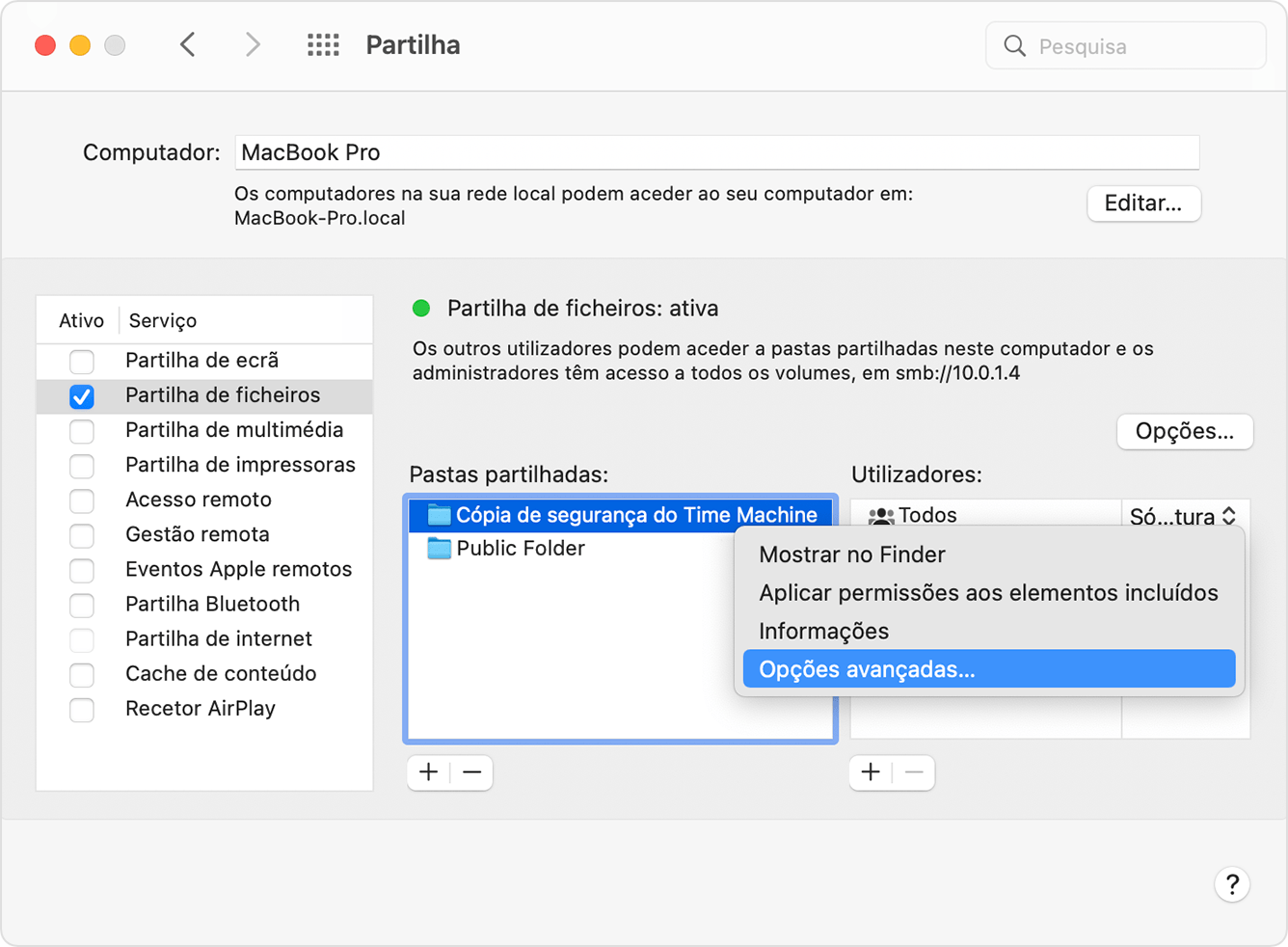
Selecione "Partilhar como destino de cópia de segurança do Time Machine" e clique em OK.
Ao configurar o Time Machine em outros computadores Mac que estejam ligados à mesma rede, pode agora selecionar a pasta partilhada ou o dispositivo de armazenamento como disco de cópia de segurança.
Dispositivo de armazenamento ligado à rede (NAS)
O Time Machine pode efetuar uma cópia de segurança para um dispositivo NAS de terceiros que suporte o Time Machine através do protocolo de rede SMB. Consulte a documentação do dispositivo NAS para obter ajuda na configuração com o Time Machine.
A cópia de segurança do Time Machine para dispositivos NAS através do Apple Filing Protocol (AFP) não é recomendada e não será suportada numa versão futura do macOS.
Estação-base AirPort Extreme ou AirPort Time Capsule
Estas soluções já não são recomendadas, porque utilizam o Apple Filing Protocol (AFP), que deixará de ser suportado numa versão futura do macOS.
O Time Machine pode efetuar a cópia de segurança para o disco integrado numa AirPort Time Capsule na sua rede. Basta selecionar o Time Capsule como disco de cópia de segurança ao configurar o Time Machine no Mac.
O Time Machine também pode efetuar uma cópia de segurança para um dispositivo de armazenamento externo ligado à porta USB de uma estação-base AirPort Extreme (modelo 802.11ac) ou AirPort Time Capsule na rede:
Se o dispositivo de armazenamento não estiver a utilizar o formato Mac OS Extended (Journaled), ligue-o ao Mac e formate-o novamente utilizando o Utilitário de discos..
Ligue o dispositivo de armazenamento a uma porta USB da sua estação-base e, em seguida, ligue-o.
Abra o Utilitário AirPort, que se encontra na pasta Utilitários da pasta Aplicações.
Selecione a estação-base e, em seguida, clique em Editar para ver as respetivas definições.
Clique no separador Discos na janela de definições.
Selecione o disco de cópia de segurança na lista de partições e, em seguida, selecione "Ativar partilha de ficheiros":
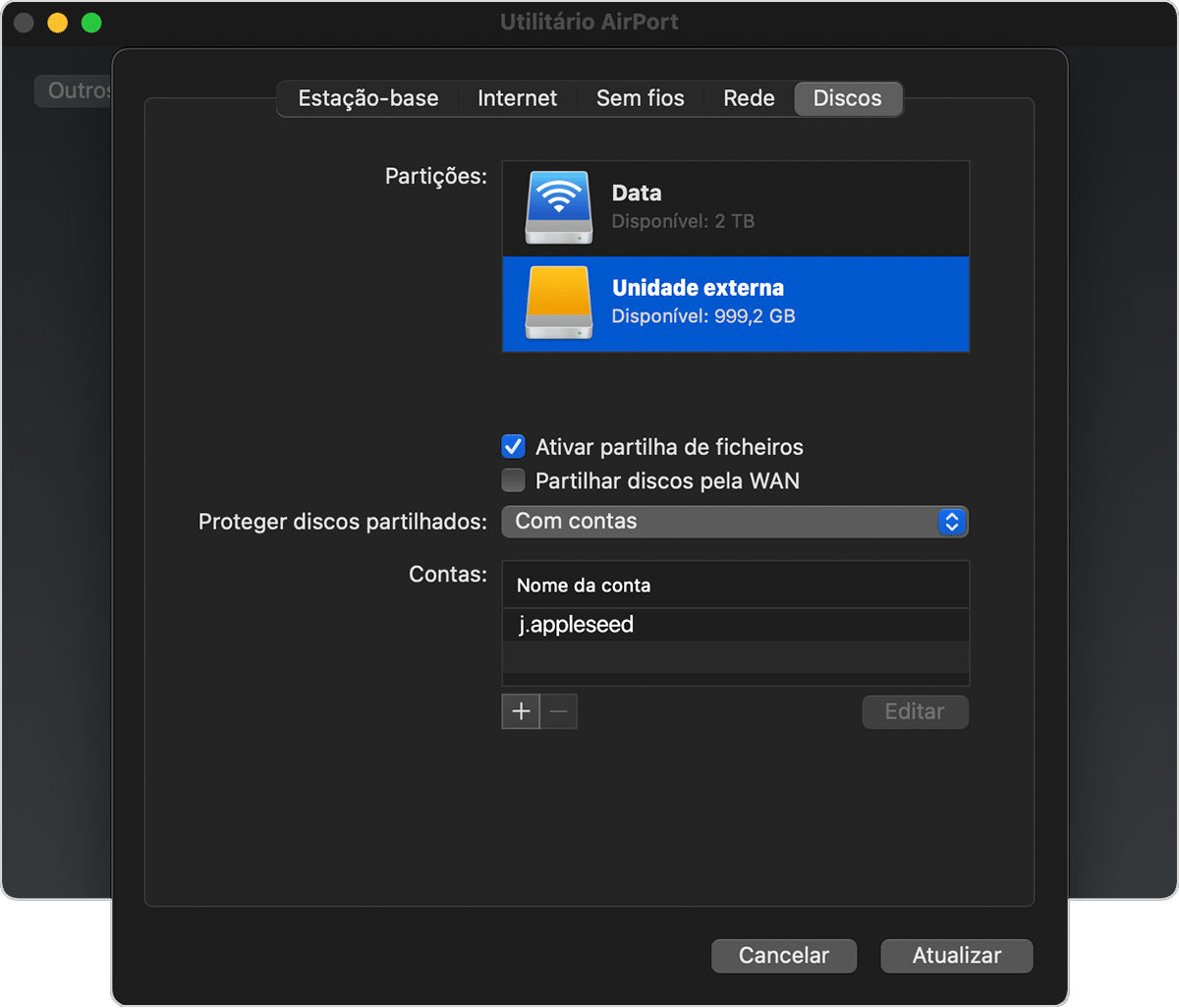
Se o disco for utilizado para cópia de segurança com o Time Machine por mais de um utilizador na rede, pode utilizar o menu pop-up "Proteger discos partilhados" para garantir que os outros utilizadores só veem as respetivas cópias de segurança e não as suas. No menu, selecione Com contas e clique no botão adicionar (+) para adicionar utilizadores.
Clique em Atualizar para reiniciar a sua estação-base e aplicar as definições.
Precisa de mais ajuda?
Conte-nos mais sobre o que está a acontecer e iremos sugerir o que pode fazer a seguir.